
时间:2021-06-20 10:57:04 来源:www.win10xitong.com 作者:win10
时不时的都会有网友来问小编win10如何去掉文件隐藏属性的问题的解决方法,今天小编就再来解答一次。这个win10如何去掉文件隐藏属性的问题平时不多见,也许还会难倒一些大神,我们来看看怎么解决win10如何去掉文件隐藏属性问题,我们在查阅很多资料后,确定这样的步骤可以解决:1.我们又怎么样取消文件夹的隐藏属性呢?可以右键点击文件夹,在弹出菜单中选择“属性”菜单项。2.这时会文件夹属性窗口,取消下面的“隐藏”前面在复选框,点击确定按钮就好了。这么说肯定大家还是不是太明白,接下来就具体说说win10如何去掉文件隐藏属性的解决措施。
推荐系统下载:win10
解决方法:
1.如何才能取消文件夹的隐藏属性?您可以右键单击文件夹,并从弹出菜单中选择“属性”菜单项。
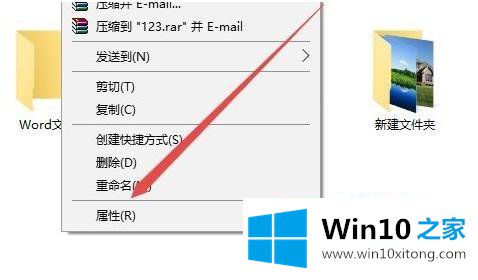
2.在文件夹属性窗口中,取消下面“隐藏”前面的复选框,然后单击确定。
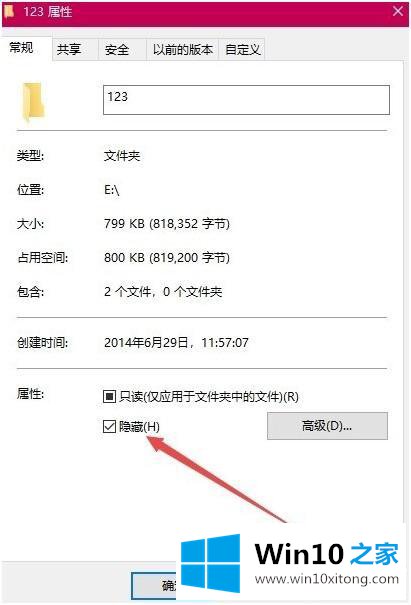
3.然后,将弹出属性更改的确认窗口,并单击确定。通过这种方式,可以移除文件夹的隐藏属性。
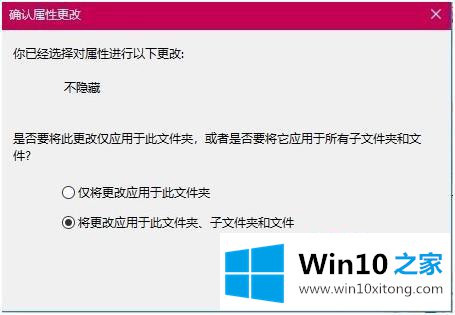
这些是在win10系统中删除文件隐藏属性的步骤。那些想去除文件隐藏属性的朋友可以按照以上方法操作。
以上的内容就是描述的win10如何去掉文件隐藏属性的解决措施,如果你需要重装系统或者下载系统,本站也是你的好选择。